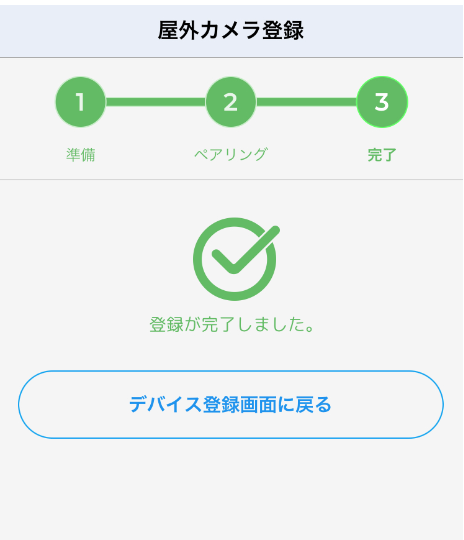屋外カメラ Outdoor Cameraのデバイス追加方法について、本記事では、Wi-fi接続での追加手順について説明します。
|
<注意事項>
①Wi-Fiでの追加は、Outdoor Camera本体のペアリングボタンの操作が必須となるため、本記事での方法での設置は推奨しておりません。原則、以下の有線LAN接続の方法で追加を実施ください。
②設置手順については、取扱説明書をご参照ください。
③Wi-Fi接続においては、以下のネットワーク条件を満たす必要がございます。
- Outdoor Cameraを追加する際のWi-Fi接続環境は、2.4GHz帯のSSIDにのみ対応しています。5GHzでは非対応となります。
- Outdoor Cameraを接続するWi-Fiルーターは、バンドステアリング機能を無効にしてください。
- Outdoor Cameraを追加する際、SpaceCoreアプリをご利用になるスマートフォンは、事前に、SmartStationを接続しているネットワーク環境に接続してください。
|
Outdoor Cameraの追加手順
1.スマートホームタブを開き、右上のアイコン「MENU」をタップしてください。
2.「デバイス登録」をタップしてください。
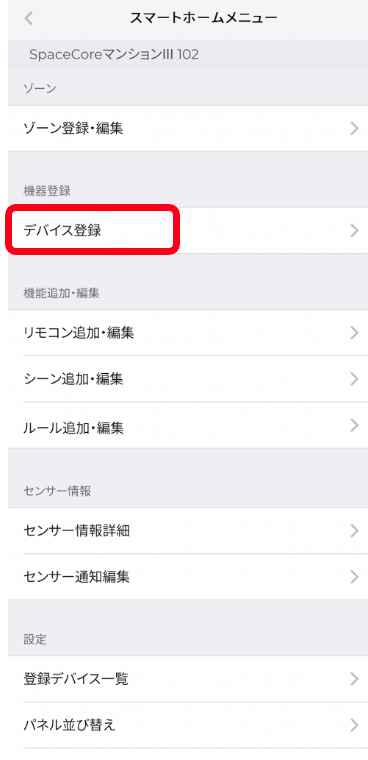
3.「Outdoor Camera」をタップします。
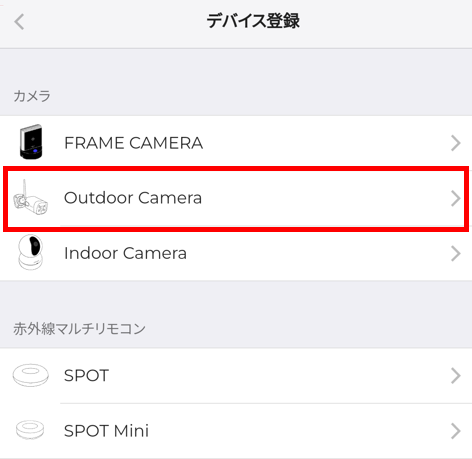
4.電源接続後1分たってから、接続方法として「Wi-Fi接続の方はこちら」を選択し、次に進んでください。
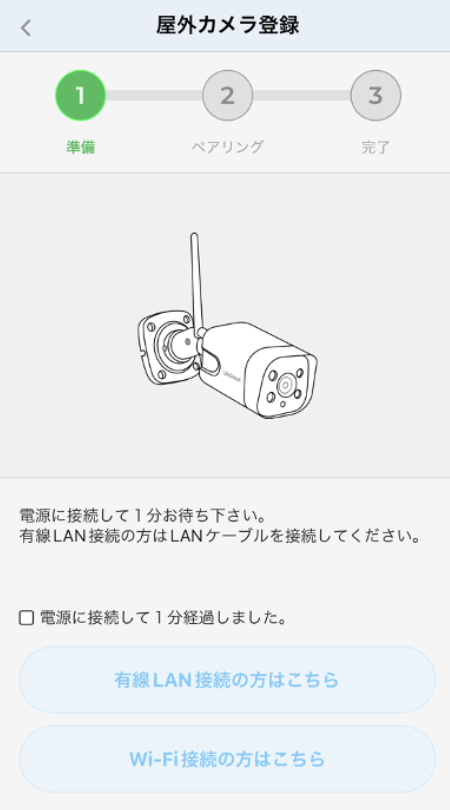
5.図の通りボタンを長押し(約14秒間)すると、ビープ音が3回鳴ります。
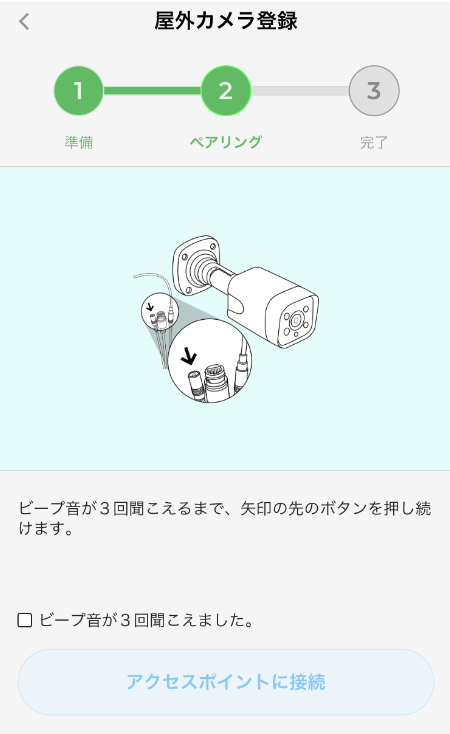
6.図の通り、アクセスポイントに切り替えてください。
※iOSの場合は、「設定画面を開く」ボタンをタップすると、SpaceCoreアプリのアクセス許可画面が表示されますので、画面左上の「設定」をタップ、「Wi-Fi」をタップします。
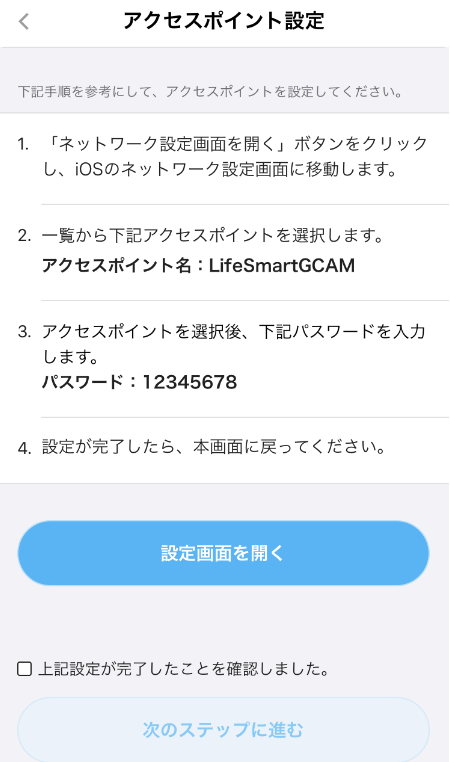
7.ネットワーク選択画面に遷移します、検出されるまでお待ちください。
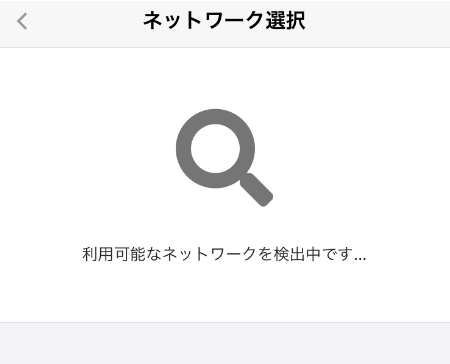
8.接続先が表示されたら、Smart Stationの接続環境下のWi-Fiをタップしてください。
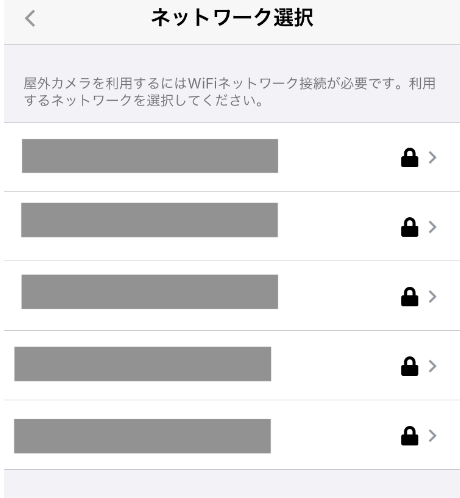
9.選択したネットワークのパスワードを入力して、「ネットワーク設定をする」をタップします。
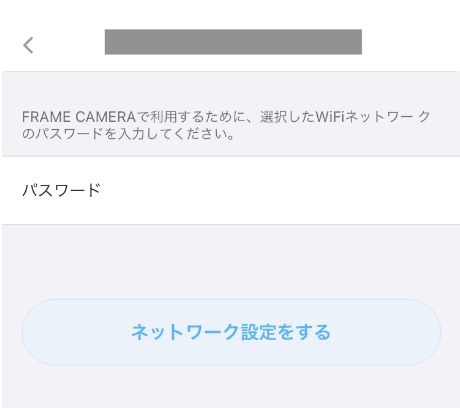
10.図の通り、スマートフォンのWi-Fi接続先をご確認ください。
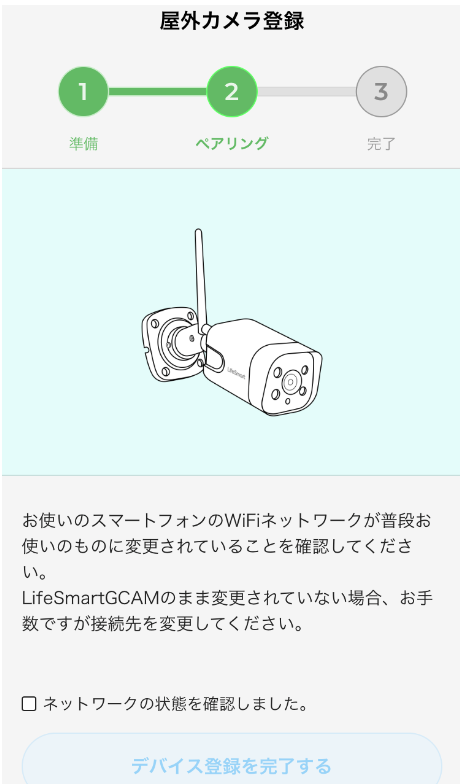
11.状態に応じ、ネットワーク設定中、デバイス登録中と遷移しますので、そのままお待ちください。
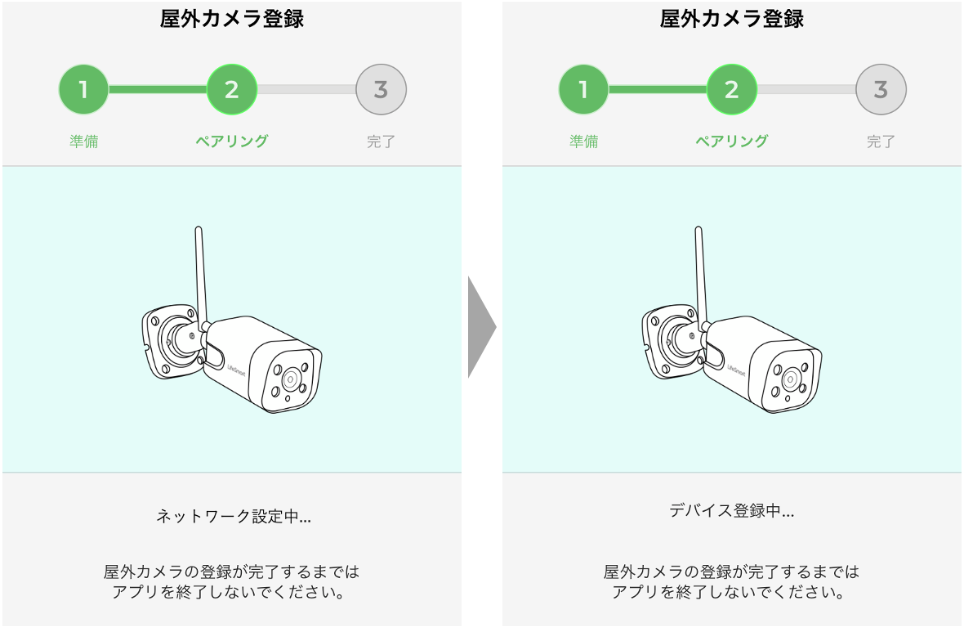
12. ゾーン設定画面に遷移します。
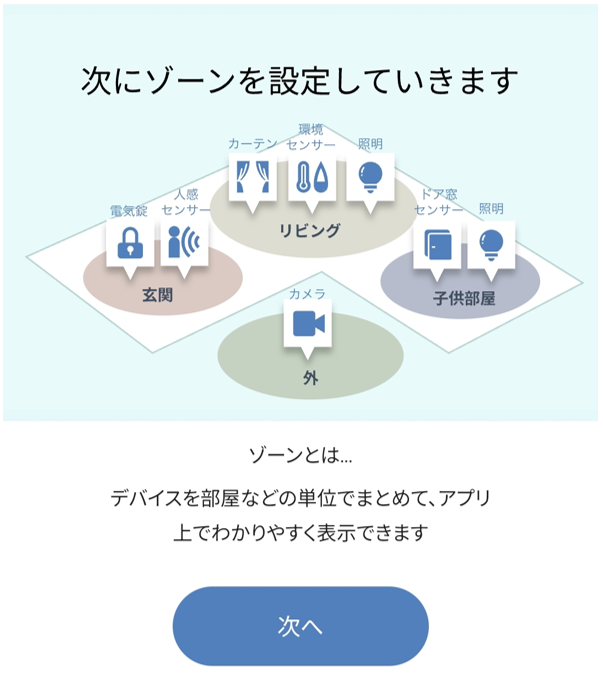
13. Outdoor Cameraを登録するゾーンを選択してください。
※ゾーンを設定しておらず、このままゾーンを選択しない場合は ゾーン設定しない をタップしてください。
<既にゾーンが作成済みの場合>
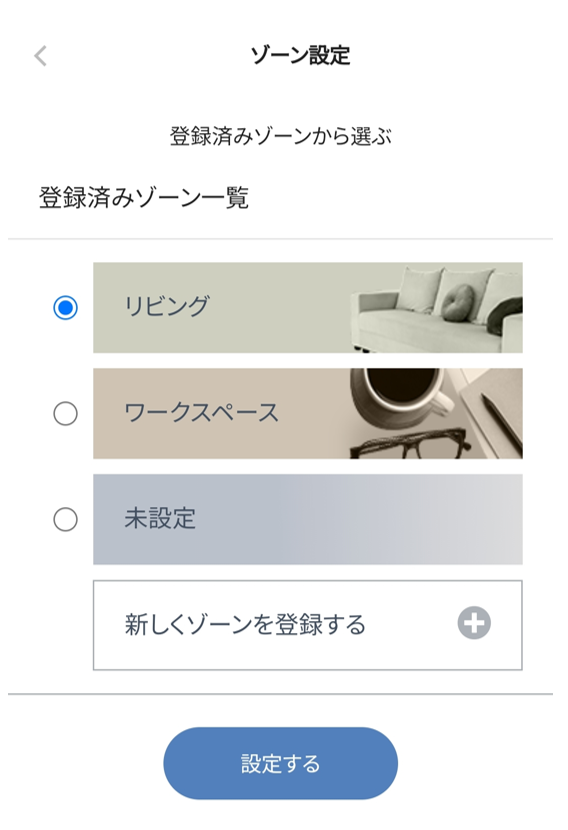
<ゾーン未作成の場合>
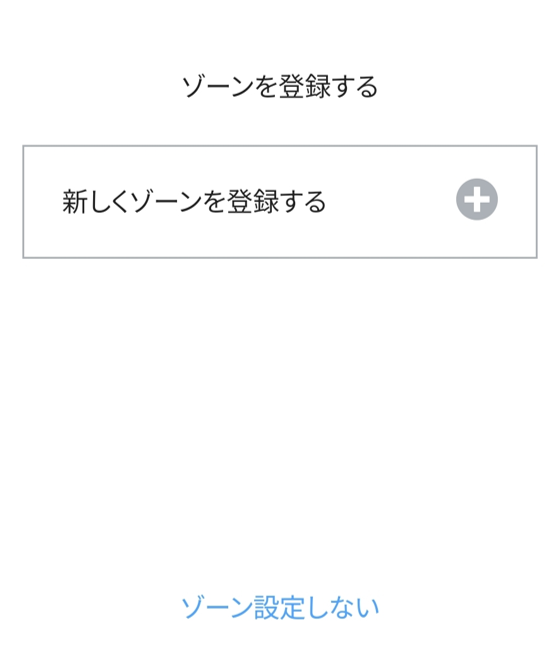
14.デバイス登録完了画面が表示されます。操作方法は、アプリでの操作マニュアルをご覧ください。